Mais e mais usuários passam do iPhone para o Android (e vice-versa). O sistema operacional Android é certamente mais flexível que o Apple iOS e nos últimos tempos as novidades e inovações introduzidas pelo Android também estão fazendo a diferença em termos de dispositivos (celulares e tablets) vendidos. Se você está entre aqueles usuários que são mudar de um iPhone para Android (ou vice-versa) e você está procurando uma maneira rápida e fácil de transferir dados do iPhone para o Android, neste artigo aí está a solução para você. Na verdade, apontamos as soluções de software que você pode usar para fazer essa transferência de arquivos.
Solução 1. Dr.Fone Switch
Solução 2. Mobiletrans
# 1. Transfira dados entre iPhone e Android com dr.Fone
dr.fone é uma aplicação para Windows e Mac que contém uma série de funções úteis para gerir os dados do seu telemóvel (iPhone ou Android). Veja como usar este programa para transferir dados do iPhone para o Android (ou vice-versa do Android para o iPhone).
Baixe e instale o dr.Fone no seu computador clicando nos seguintes botões (dependendo do sistema operacional do seu computador):

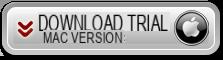
Esta é a interface principal do programa que você verá após iniciar:
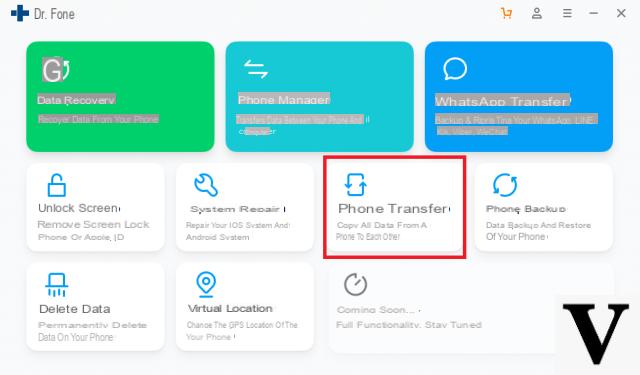
Clique abaixo TRANSFERÊNCIA DE TELEFONE conforme destacado acima para abrir o módulo “dr.Fone Switch”. Aqui está a janela que você verá:
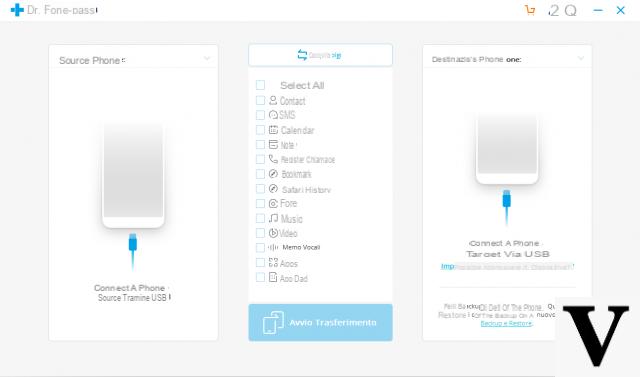
Usando um cabo USB, conecte os dois telefones celulares: o iPhone e o telefone Android.
NB: Ao conectar o dispositivo Android o programa irá pedir para você ativar o modo nele Depuração USB. É uma configuração fácil de ativar: vá para Configurações -> Informações do dispositivo (ou INFORMAÇÕES DO TELEFONE) -> Informações do software -> clique 7 vezes em Versão de compilação (o NÚMERO DE SÉRIE) até que o modo de desenvolvedor seja ativado. Então você tem que voltar para o Configurações -> Opções do desenvolvedor e ative a opção USB DEBUG
Assim que os dois telefones forem reconhecidos pelo dr.Fone você poderá selecionar os dados desejados no centro da tela e prosseguir com a transferência dos mesmos. Você poderá transferir contatos, sms, calendário, notas, registro de chamadas, fotos, músicas, vídeos, memos de voz e aplicativos!
Realmente tudo muito simples! Abaixo, também queremos vincular o tutorial em vídeo sobre como transferir dados entre o iPhone e o Android com o dr.Fone
# 2. Transfira dados entre iPhone e Android com Mobiletrans
MobileTrans este é o nome do aplicativo para Windows e Mac OS X projetado para transferir todos os dados do iPhone para o Android em um clique: Mensagens SMS, Fotos, Vídeos, Contatos e Música.
Aqui estão os links para baixar e / ou comprar MobileTrans para Windows:


Se você tiver um Mac OS X, aqui estão os botões de download / compra do MobileTrans para Mac:
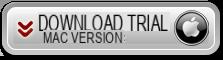
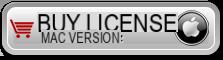
Guia: como transferir dados do iPhone para o Android no Windows e Mac
Etapa 1. Instale e execute MobileTrans
Baixe, instale e execute o MobileTrans (clicando duas vezes no ícone salvo na área de trabalho do seu PC). Você verá a seguinte tela principal.
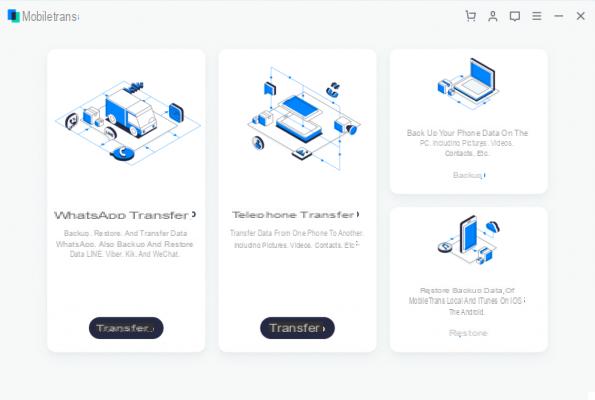
Acesse a seção "Transferência de telefone para telefone"
NB: Para transferir dados com sucesso do iPhone para o Android, certifique-se de ter o iTunes instalado no seu computador
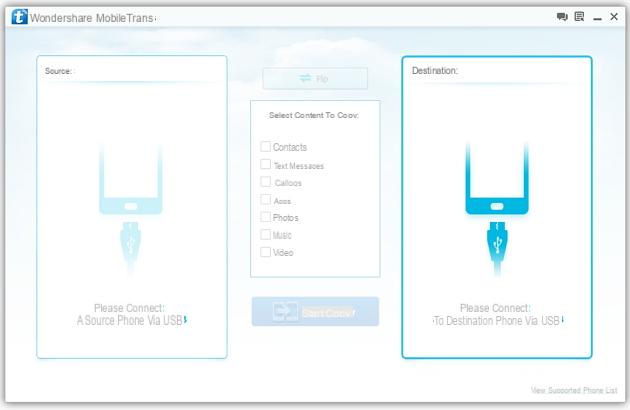
Etapa 2. Conecte o iPhone e o Android ao PC
Conecte os dois smartphones ao PC usando cabos USB. Depois de conectar, MobileTrans irá detectá-los imediatamente. No caso do dispositivo Android, para que seja detectado, você precisará ativar o modo de depuração usb (clique aqui para saber como)
O botão “Inverter” na parte superior permite que você inverta a posição dos dois telefones. O telefone da esquerda será o telefone de origem e o da direita será o telefone de "destino".
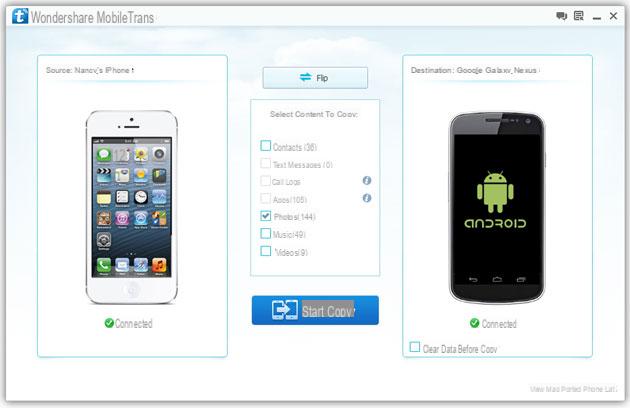
Etapa 3. Inicie a transferência de dados
Agora você só precisa selecionar os dados a serem transferidos (fotos, músicas, vídeos, contatos e SMS) e clique em "INICIAR CÓPIA”Para começar a copiar e transferir os dados.
Durante a transferência, certifique-se de que os dois telefones permaneçam sempre conectados ao PC.
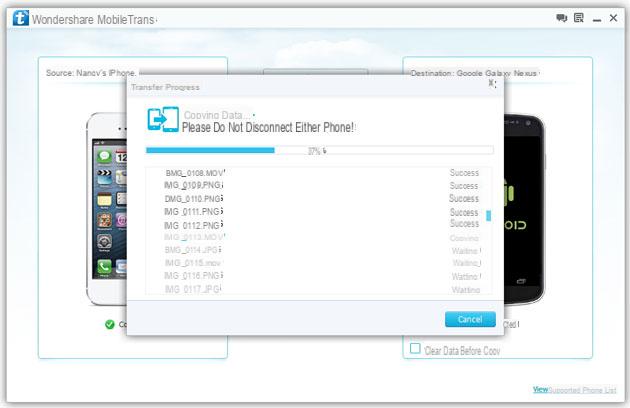
Isso é tudo, como você pode ver com apenas um clique você pode trazer todos os dados da iPhone a Android (contatos, fotos, mensagens, músicas, vídeos, etc ...), economizando muito tempo precioso e evitando a perda de dados importantes devido a algum erro manual. Se você deseja transferir bate-papos do Whatsapp também, leia como transferir dados do Whatsapp do iPhone para o Android
Tutorial de vídeo: como transferir contatos, fotos, vídeos, SMS e músicas do iPhone para o Android
Ao adquirir a licença é possível fazer a transferência de dados silenciosa usando vários dispositivos, ou seja, se eu tiver 10 smatrphons iOS, posso usar a mesma licença com todos os 10?
Só pode ser instalado em um PC?
-
Não, com a licença padrão você pode transferir dados entre até 5 dispositivos diferentes.
Existe a versão empresarial que não tem limites de dados transferíveis, mas sua licença custa muito mais.
Depois que os dados são transferidos de um iphone para um samsung, os dados estarão em ambos os dispositivos?
-
Si
-
mas se eu usar a versão "de teste", ela funciona da mesma forma ou tem limitações?
-
A versão de teste permite que você transfira apenas alguns dados .. serve apenas para entender a compatibilidade dos dispositivos e o funcionamento do software
-
é necessário adquirir o programa para realizar a transferência
-
Si
Oi, mas funciona bem com o Asus Zenfone 3max zc520tl ?????
Ele não reconhece isso para mim .........
-
Sim .. certifique-se de que a depuração USB está habilitada nele e que quando conectado ao computador via USB é detectado corretamente
O SIM deve ser deixado no iPhone durante a transferência?
-
Sim .. mas mesmo sem sim a transferência foi bem sucedida (os dados ficam todos armazenados na memória do iphone)
se o iphone está quebrado e, portanto, não liga como posso fazer?
-
Infelizmente, nada pode ser feito neste caso (a menos que você tenha sincronizado previamente o iPhone com o computador através do iTunes e, em seguida, tenha um backup no computador).
também posso transferir os aplicativos?
-
Não, os aplicativos não são copiados
depois que os contatos foram transferidos do iphone para o galaxi, eles ainda permanecem no iphone?
-
sim, eles também ficam no iphone
Olá, e se quando eu receber o galaxi s5 já tiver vendido o iphone 5, eles podem ser salvos primeiro no pc e depois colocá-los no samsung?
-
Sim, com o MobileTrans você pode criar um backup do seu iPhone que pode ser transferido para o seu galaxy s5 a qualquer momento.


























